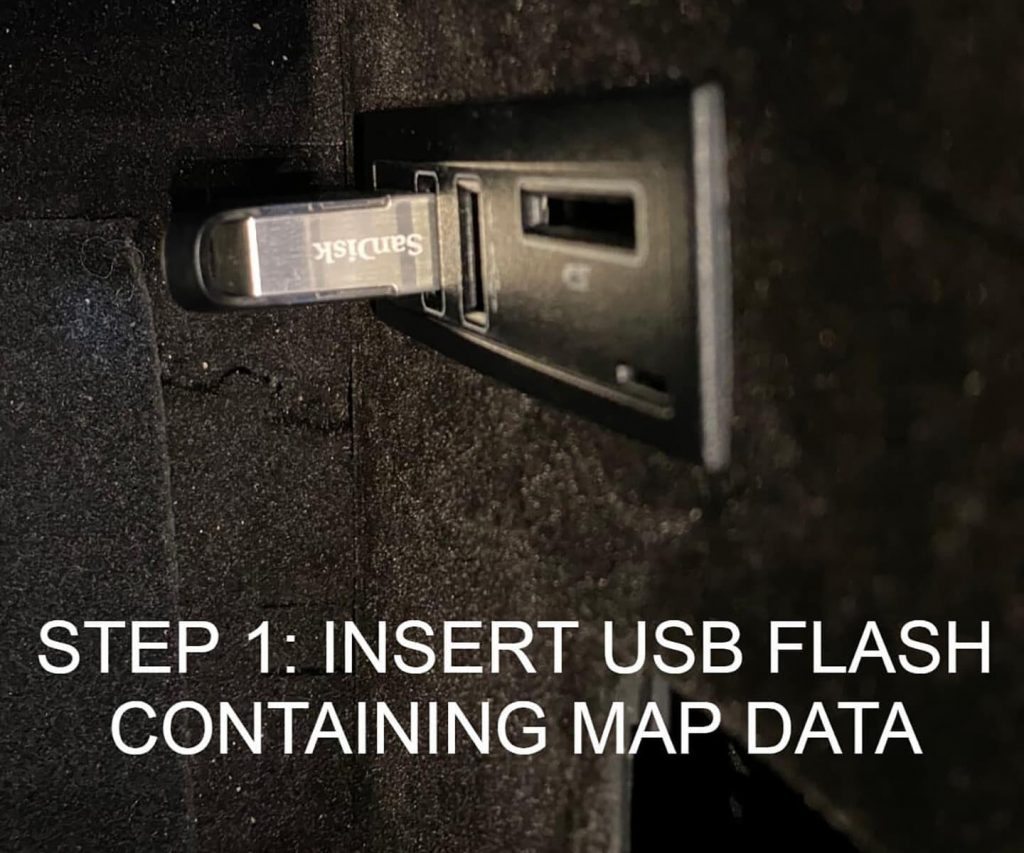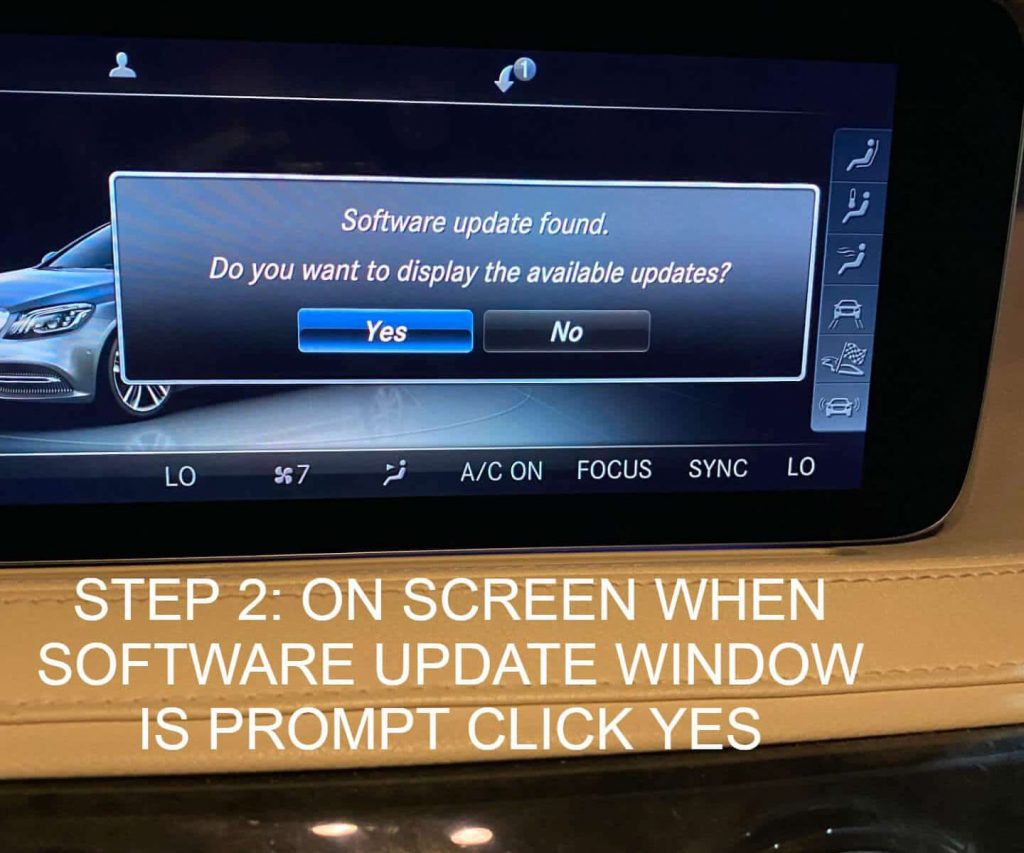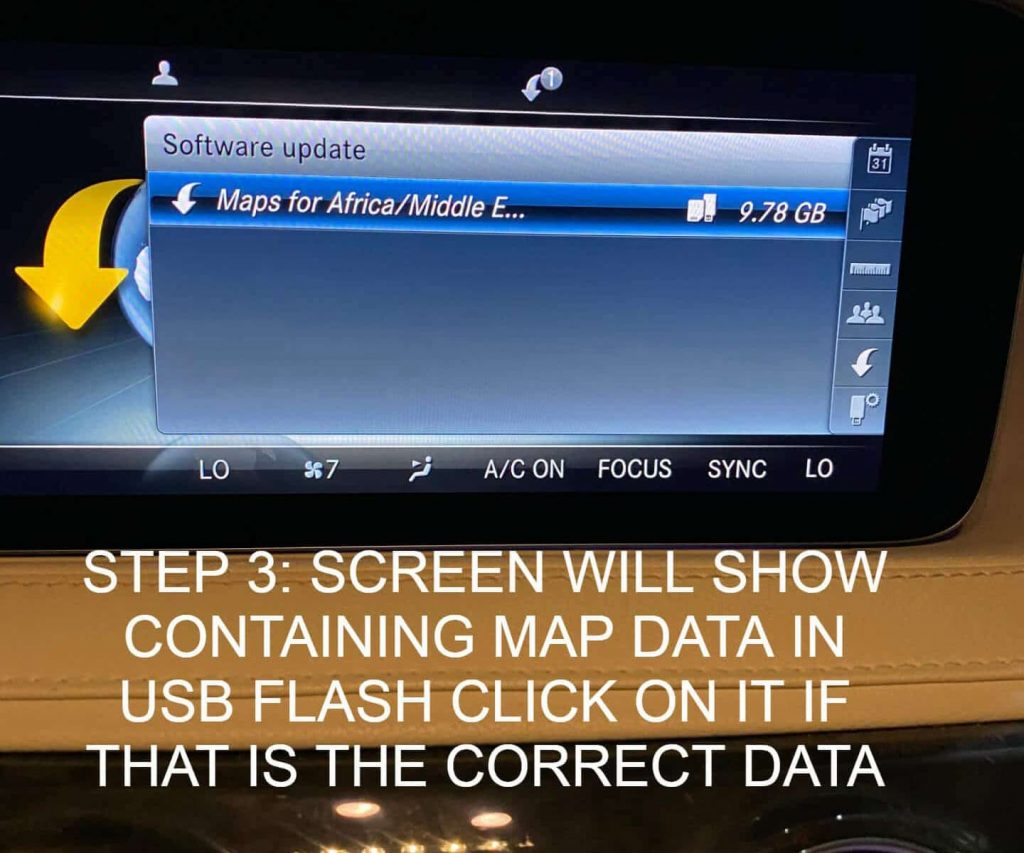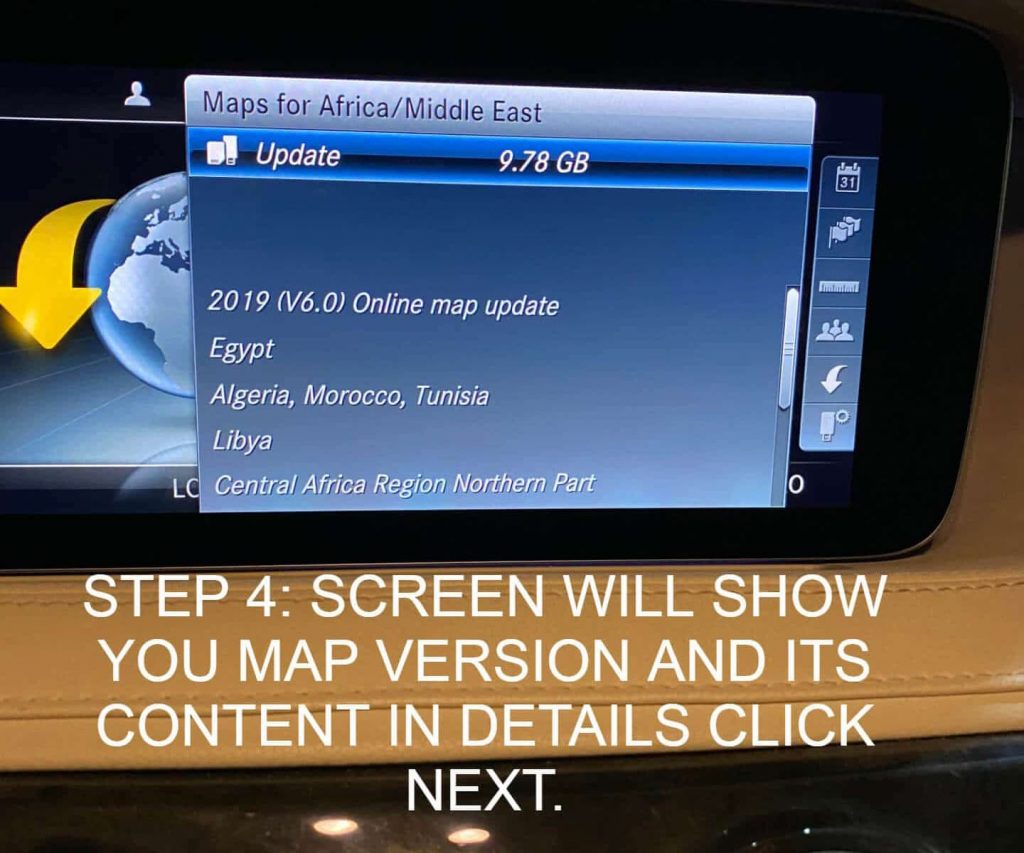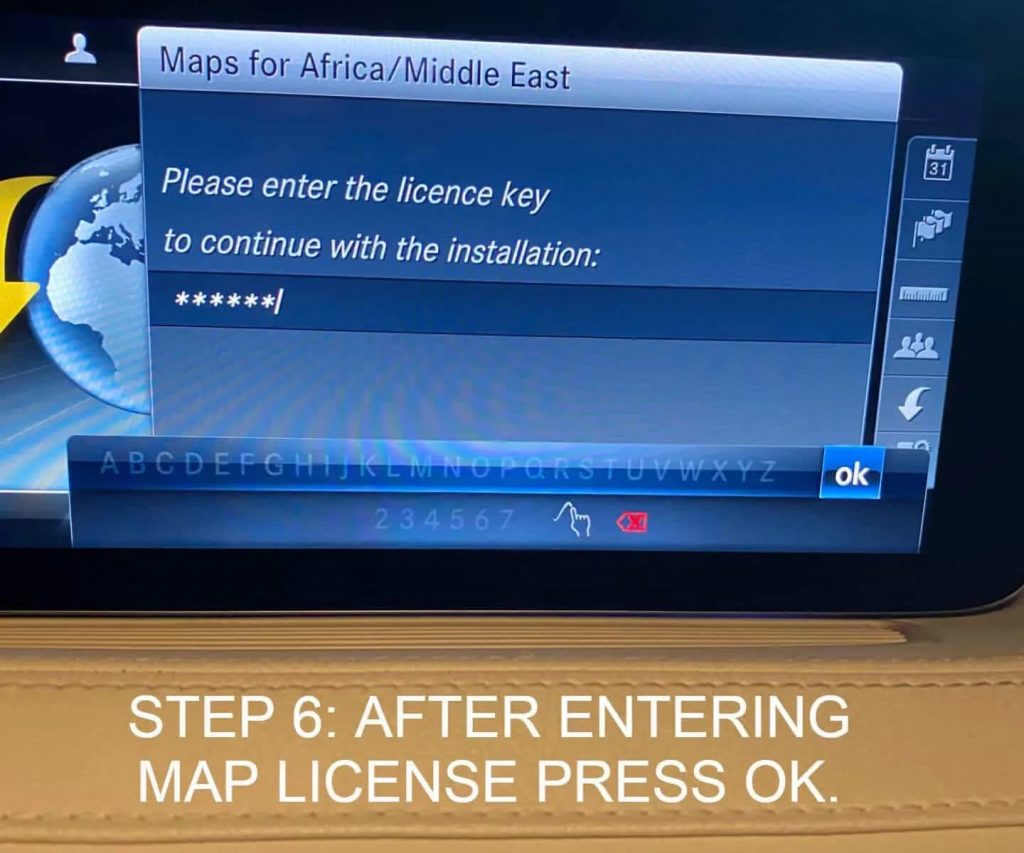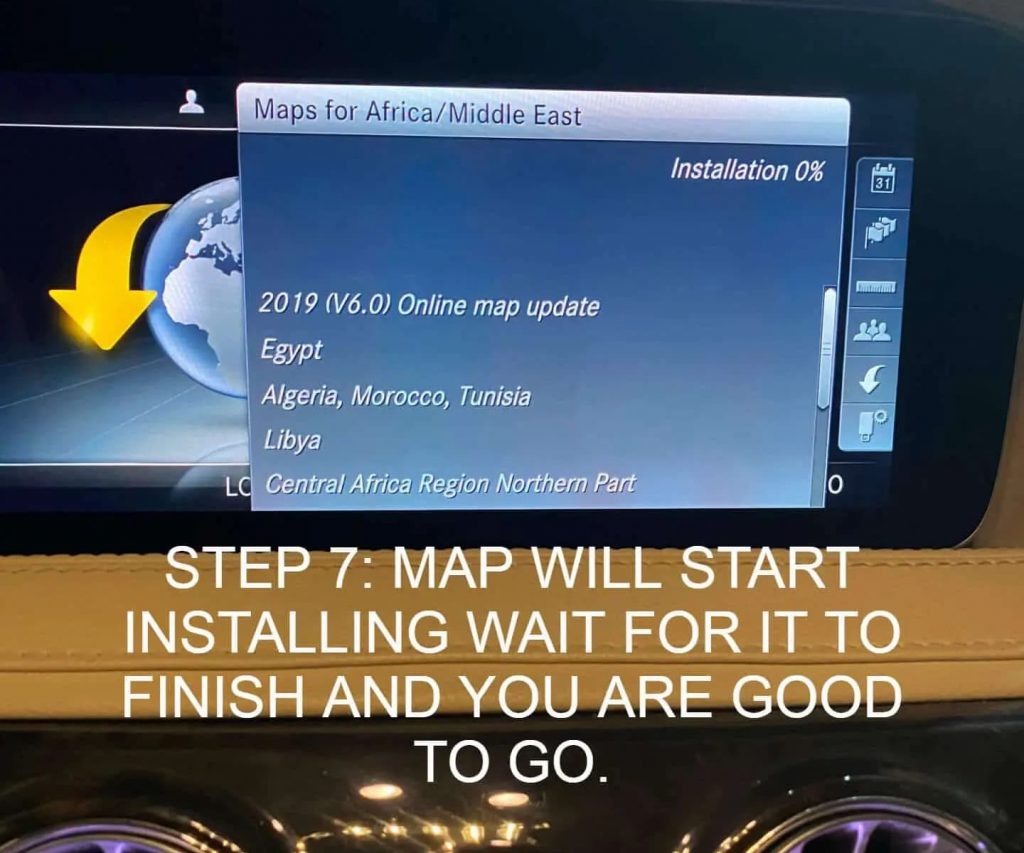A atualização da navegação Mercedes é um processo muito simples e não requer nenhum conhecimento ou ferramentas especiais. Siga as instruções simples abaixo e você poderá atualizar o sistema de navegação sem problemas.
Antes de você começar
- Certifique-se de ter a versão mais recente do Maps em uma unidade USB. Se você optou por “Baixar Mapas” ao realizar sua compra, acesse o link fornecido e baixe os mapas. Transfira os mapas baixados para uma unidade USB. Se você comprou mapas em uma unidade USB, pode pular esta etapa.
- Certifique-se de ter em mãos a chave de licença para as atualizações de mapas. Se você não recebeu as chaves de licença como parte do seu pacote, envie-nos um mensagem de suporte do nosso site junto com o número do seu pedido e ID de e-mail usado para fazer a compra.
- O processo de atualização pode levar até 60 minutos para ser concluído. Certifique-se de ter combustível suficiente para manter o carro funcionando pelo menos durante esse período. Durante esse período, você não poderá usar seu veículo.
Instalando as atualizações
- Tempo necessário para conclusão: 60 minutos.
- Ligue o seu veículo Mercedes e insira o USB no slot USB. Aguarde de 5 a 10 segundos até que a atualização seja solicitada. O prompt exibirá a versão atual do mapa e o ano junto com a versão e o ano da atualização do mapa.
- Clique em “Sim” para iniciar a atualização.
- Agora você será solicitado a fornecer a chave de licença do mapa. A chave de licença do mapa já terá sido fornecida a você como parte do seu pedido. Insira a chave de licença.
- A atualização do mapa começará agora. O processo leva de 30 a 60 minutos para ser concluído, portanto, seja paciente. Você deve manter o carro funcionando durante todo o processo de atualização. Além disso, mantenha as funções do sistema de comando desativadas enquanto a atualização estiver em execução. A interrupção do processo de atualização pode causar o congelamento do processo de atualização.
- Assim que a atualização for concluída, você verá uma mensagem de sucesso. Remova o USB do slot USB.
- Você pode confirmar a nova versão do mapa no Display.